Apple's Apple Maps yog tus sib tw rau Google maps. Daim ntawv thov no tuaj yeem ua qee yam uas tsis tuaj yeem ua los ntawm Google. Apple Maps tau koom ua ke nrog iOS, ua kom yooj yim siv nrog lwm cov apps thiab raws li kev qhia ntawm iPhone lossis iPad. Txhawm rau kawm paub yuav nrhiav chaw nyob li cas, tau txais cov lus qhia, thiab tseem tshawb txog lub ntiaj teb, saib Kauj Ruam 1 hauv qab no.
Kauj ruam
Txoj Kev 1 ntawm 3: Nrhiav Qhov Chaw
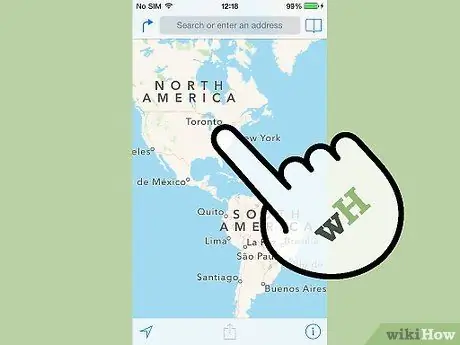
Kauj Ruam 1. Tsiv daim duab qhia chaw
Muaj ntau txoj hauv kev uas koj tuaj yeem hloov pauv qhov pom ntawm daim duab qhia chaw thiab txav mus rau lwm qhov chaw. Txhua qhov kev ua no yog ua los ntawm kev siv daim duab qhia chaw nrog koj cov ntiv tes.
- Tsiv daim duab qhia chaw siv ib tus ntiv tes los rub daim duab qhia chaw.
- Zoom hauv/tawm los ntawm kev ntiv tes nrog koj cov ntiv tes. Koj tuaj yeem nthuav dav ntawm ib qho chaw tshwj xeeb los ntawm ob-tapping nws.
- Tig daim duab qhia chaw los ntawm muab ob tus ntiv tes tso rau hauv daim duab qhia chaw. Tig koj lub dab teg thaum tuav koj cov ntiv tes sib nrug sib nrug kom tig daim duab qhia chaw. Nyob rau tib lub sijhawm, koj tuaj yeem nthuav dav los ntawm kev txav koj tus ntiv tes kom ze lossis ntxiv mus.
- Qaij daim duab qhia chaw los ntawm muab ob tus ntiv tes tso rau hauv daim duab qhia chaw. Tsiv ob txhais tes nce ua ke yuav qaij daim duab qhia chaw. Tsiv koj cov ntiv tes los ua ke yuav qaij daim duab qhia chaw hauv qhov kev coj rov qab.
- Txhawm rau rov pib dua daim ntawv qhia mus rau tus qauv kev taw qhia, coj mus rhaub lub cim cim cim nyob hauv kaum sab xis saum toj.
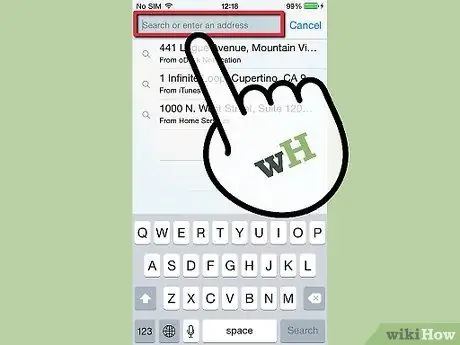
Kauj Ruam 2. Nrhiav qhov chaw nyob
Siv lub npov tshawb fawb nyob rau sab saum toj ntawm Maps app los tshawb nrhiav qhov chaw. Koj tuaj yeem nkag mus rau qhov chaw nyob tseeb, txoj hauv kev, lub npe lag luam, nroog, xeev/xeev thiab lub tebchaws, thiab ntau ntxiv. Daim ntawv qhia yuav nyob rau qhov chaw ntawd, thiab cov pins yuav poob rau ntawd.
- Yog tias muaj ntau qhov chaw tshawb nrhiav, xws li cov khw noj mov, txhua qhov chaw nyob ze yuav raug khawm. Pins ze rau qhov chaw tam sim no yuav raug cim ua "nquag" pins. Koj tuaj yeem xaiv lwm qhov chaw los ntawm tapping tus pin.
- Yog tias muaj ntau qhov chaw sib txawv uas haum koj qhov kev tshawb nrhiav, koj yuav raug nug kom xaiv qhov chaw nyob uas koj xav tau. Xav paub ntau ntxiv txog txhua qhov tshwm sim yuav raug nthuav tawm.
- Tapping lub thawv tshawb nrhiav yuav qhib cov npe tshawb nrhiav tsis ntev los no.
- Yog tias koj tsis paub meej ntawm qhov chaw nyob lossis chaw lag luam, ua koj qhov kev kwv yees zoo tshaj plaws. Maps tuaj yeem tuaj yeem txheeb xyuas koj txhais li cas.
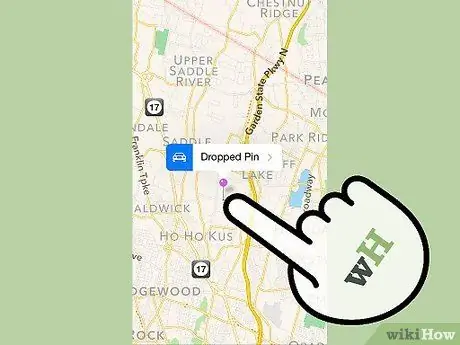
Kauj Ruam 3. Muab tus Pin
Ntxiv rau kev tshawb nrhiav qhov chaw, koj tuaj yeem tso tus pin rau txhua qhov chaw ntawm daim duab qhia chaw. Koj tuaj yeem xaiv qhov chaw yooj yim kom pom cov lus qhia rau nws yog tias qhov chaw tsis nyob hauv daim duab qhia chaw. Tso tus pin los ntawm kev tuav thiab tuav koj tus ntiv tes rau ntawm qhov chaw kom pom tus pin.
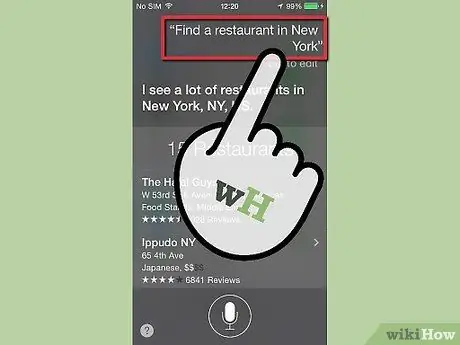
Kauj Ruam 4. Siv Siri los tshawb nrhiav qhov chaw
Txoj Kev 2 ntawm 3: Nrhiav Kev Qhia
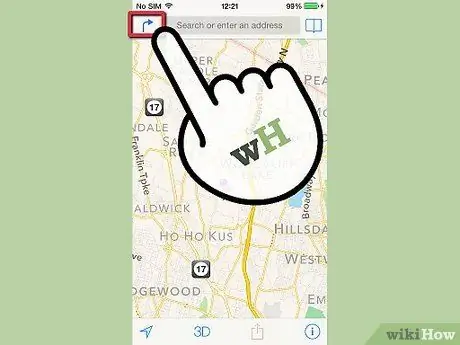
Kauj Ruam 1. Tsim txoj kev taug
Nias tus xub tuav (iPhone) lossis khawm "Qhia" (iPad) nyob rau sab saum toj ntawm lub vijtsam kom tsim kev taug kev tshiab. Koj tuaj yeem nkag mus rau qhov chaw nyob rau hauv Pib thiab Xaus cov teb, lossis coj mus rhaub kom ua rau koj nyob tam sim no. Yog tias koj tso tus pin, tus txheej txheem kawg yuav yog tus pin.
- Koj tuaj yeem hloov hom kev thauj mus los los ntawm kev xaiv ib qho ntawm cov cim nyob rau saum toj. Yog tias koj xaiv lub cim Transit, koj yuav raug hais kom teeb tsa daim ntawv hla tebchaws thib peb los ntawm App Store.
- Koj tuaj yeem sib pauv pib taw tes thiab Xaus taw tes los ntawm tapping tus xub nkhaus ntawm ib sab ntawm kab ntawv.
- Coj mus rhaub "Txoj Kev" txhawm rau saib txoj hauv kev los ntawm Pib taw tes rau qhov kawg.
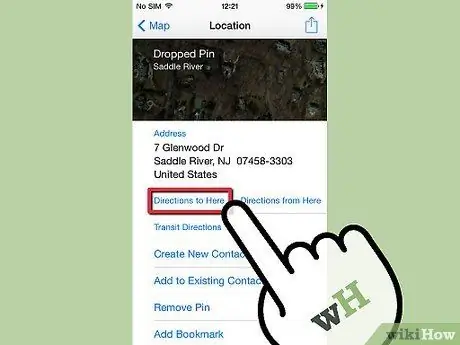
Kauj Ruam 2. Txiav txim siab koj lub hom phiaj ntawm tus pin
Koj tuaj yeem txhais lub hom phiaj ntawm txhua tus pin ntawm daim duab qhia chaw, xws li los ntawm kev tshawb fawb lossis muab tus pin tso rau ntawm tus kheej. Coj mus rhaub tus pin kom pop ua npuas rau nws. Cov npuas no yuav muaj lub npe lossis chaw nyob thiab muaj lub cim tsheb nrog lub sijhawm nyob hauv qab. Coj mus rhaub lub cim tsheb kom qhia qhov chaw ntawd raws li koj lub hom phiaj.
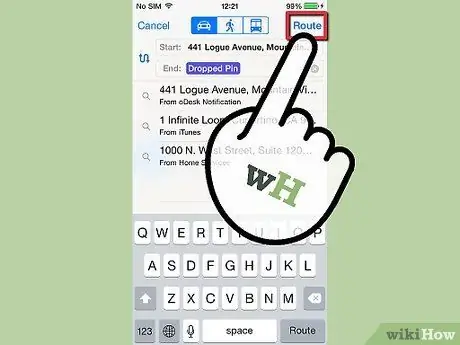
Kauj Ruam 3. Txheeb xyuas txoj kev
Tom qab teeb tsa lub hom phiaj, daim ntawv qhia hloov pauv thiab qhia txoj hauv kev los ntawm koj qhov chaw tam sim no mus rau koj lub hom phiaj. Cov kev no yuav pom nyob rau hauv qhov tsaus ntuj nti, thaum lwm txoj hauv kev yuav pom hauv qhov tsaus ntuj.
- Lub sijhawm kwv yees ntawm txhua txoj hauv kev yuav tshwm nyob rau ntawm txoj kev nws tus kheej thiab nyob rau sab saum toj ntawm Maps screen.
- Yog tias lwm txoj hauv kev siv kev txhais lus sib txawv ntawm kev thauj mus los, piv txwv li taug kev, koj yuav pom lub cim nyob ib sab ntawm txoj kev sijhawm.
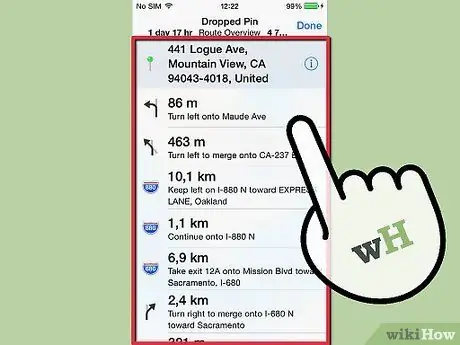
Kauj Ruam 4. Txheeb xyuas cov kev taw qhia ntawm txhua qhov tig
Coj mus rhaub cov npe khawm hauv qab ntawm qhov screen kom pom tag nrho cov npe tig los ntawm pib kom tiav. Koj tuaj yeem nqes los ntawm cov npe yog tias muaj ntau dhau tig.
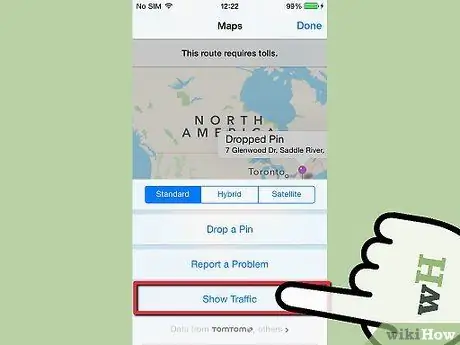
Kauj Ruam 5. Txheeb xyuas cov tsheb
Nyem rau lub pob "i" nyob rau hauv kaum sab laug ntawm lub vijtsam, tom qab ntawd coj mus rhaub Show Traffic. Cov tsheb hnyav yuav tau qhia los ntawm kab kab liab, thaum lub tsheb sib kis nruab nrab yog sawv cev los ntawm kab me me. Yog tias muaj tsheb ntau ntawm txoj kev, koj yuav tsum sim ib qho ntawm lwm txoj hauv kev.
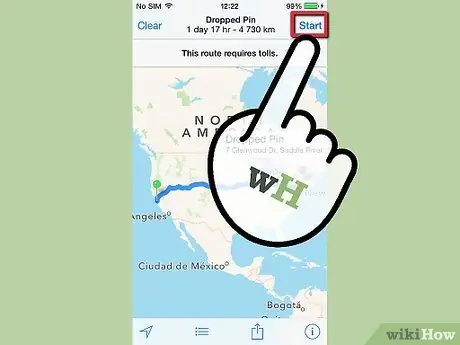
Kauj Ruam 6. Siv hom kev taw qhia
Thaum koj coj mus rhaub Pib, hom kev taw qhia yuav pib. Daim ntawv qhia yuav hloov pauv rau koj qhov kev qhia tam sim no, thiab cov lus qhia tam sim no yuav tshwm rau saum lub vijtsam. Cov ntawv qhia yuav hla cov lus qhia thaum koj hla txoj hauv kev. Koj tseem tuaj yeem so los ntawm txhua qhov kev qhia nrog koj tus ntiv tes los saib seb txhua lub lem zoo li cas.
Yog tias koj hloov pauv ntawm koj txoj kev, Maps yuav txiav txim siab xam txoj hauv kev tshiab kom mus txog koj lub hom phiaj
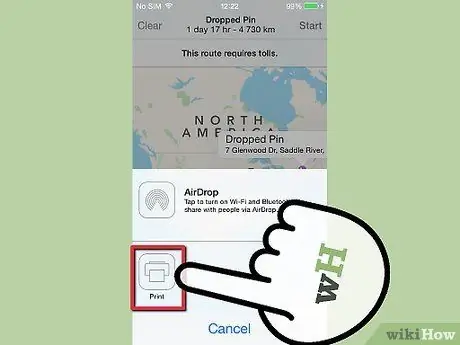
Kauj Ruam 7. Luam cov lus qhia
Yog tias koj lub cuab yeej iOS txuas nrog AirPrint lub tshuab luam ntawv, koj tuaj yeem luam daim ntawv qhia chaw los ntawm nyem rau khawm Qhia thiab tom qab ntawd xaiv Luam Ntawv. Xaiv koj lub tshuab luam ntawv thiab tom qab ntawd xaiv tus lej uas xav tau. Ib daim ntawv qhia kev thiab cov lus qhia tig-ntawm-tig yuav luam tawm.
Txoj Kev 3 ntawm 3: Navigating Maps
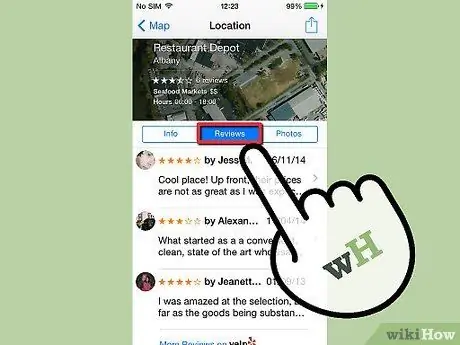
Kauj Ruam 1. Nyeem qee qhov kev tshuaj xyuas
Thaum koj xaiv tus pin rau kev lag luam, npuas ntawm daim duab qhia chaw yuav qhia qhov qeb duas rau kev lag luam ntawd raws li Yelp. Coj mus rhaub cov npuas kom nthuav qhov kev xaiv, tom qab ntawd coj mus rhaub rau lub npov tshuaj xyuas. Qee qhov kev tshuaj xyuas Yelp yuav muab tso tawm nrog rau qhov txuas uas yuav coj koj mus rau Yelp site lossis app.
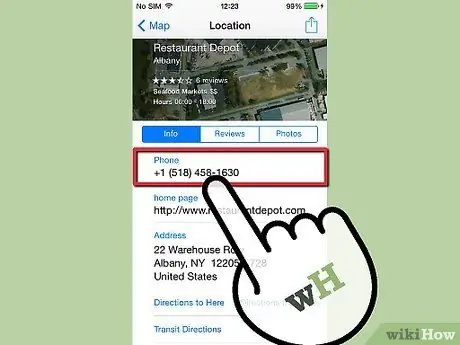
Kauj Ruam 2. Saib cov ntaub ntawv ntxiv txog kev lag luam
Thaum koj txhim kho npuas ntawm kev nqis peev, cov ntaub ntawv tiv toj ntxiv nrog rau tus xov tooj thiab lub tuam txhab lub vev xaib (yog tias tsim nyog) yuav tshwm sim. Yog tias koj siv iPhone, koj tuaj yeem siv tus lej xov tooj los pib hu. Tapping ntawm lub vev xaib lag luam yuav qhib nws qhov chaw nyob hauv qhov browser.
- Hom kev lag luam thiab tus nqi nruab nrab (raws li Yelp cov ntaub ntawv) yuav tshwm hauv qab lub tuam txhab npe nyob rau sab saum toj ntawm nthuav dav infobox.
- Koj tuaj yeem coj mus rhaub Cov Duab lub thawv kom pom cov duab uas tau raug xa los ntawm Yelp cov neeg siv.
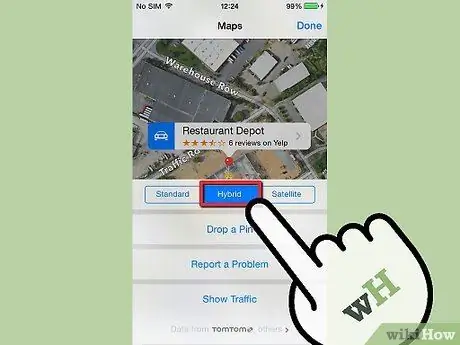
Kauj Ruam 3. Saib daim duab satellite
Yog tias koj xav kom tau txais kev pom zoo nkauj dua li daim duab qhia chaw, koj tuaj yeem tig rau ntawm cov duab satellite. Cov yam ntxwv no yuav ntxiv cov duab satellite nyob rau sab saum toj ntawm daim duab qhia chaw kom koj tuaj yeem pom koj qhov chaw nyob los ntawm saib saum toj. Koj tuaj yeem qhib daim ntawv qhia txheej txheej los ntawm qhib "i" ntawv qhia zaub mov dua thiab xaiv Hybrid.
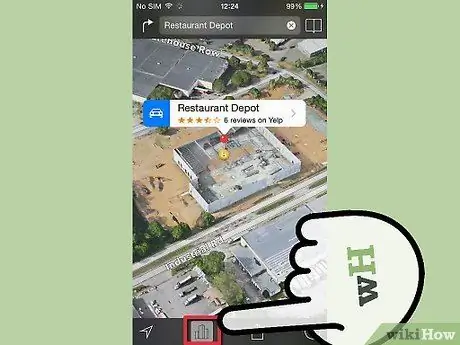
Kauj Ruam 4. Siv hom 3D los tshawb hauv daim duab qhia chaw
Thaum nyob hauv Satellite lossis Hybrid hom, koj tuaj yeem qhib hom 3D kom tig daim ntawv qhia ua qauv ntiaj teb virtual. Coj mus rhaub lub tsev icon nyob hauv qab ntawm qhov screen. Daim ntawv qhia yuav qaij thiab hloov pauv qhov siab yuav tshwm. Cov ntoo yuav dhau los ua cov khoom 3D, thiab koj yuav pom cov sawv cev ntawm txhua lub tsev. Ya ncig koj lub nroog los ntawm kev pom tshiab tag nrho.
- Ntau lub ntiaj teb cov tsev nto moo tshaj plaws thiab cov tsev tsim tau ua tiav hauv 3D, yog li Apple Maps muaj kev lom zem heev rau "saib ib puag ncig". Mus ntsib New York City thiab saib yog tias koj tuaj yeem pom Lub Tebchaws Empire, lossis mus rau Tokyo thiab nrhiav Tokyo Tower nyob ntawd.
- Tsis yog txhua qhov chaw muaj nyob hauv 3D.







